
Untuk menggunakan sambungan internet tanpa gangguan, anda perlu menggunakan peranti Ethernet/LAN pada komputer anda. Seperti mana-mana peranti lain pada PC anda, pemacu peranti mesti dipasang untuk menggunakan penyesuai Ethernet atau kad rangkaian pada sistem anda. Biasanya, pemacu kad rangkaian ini diprapasang pada PC Windows, tetapi kadangkala ia boleh hilang. Dalam kes ini, anda tidak akan dapat mengakses Internet atau mana-mana rangkaian dalaman lain sehingga anda memuat turun dan memasang pemacu Ethernet yang hilang ini pada PC anda.
Dalam artikel ini, kami akan membincangkan kaedah yang anda boleh cuba memuat turun pemacu Ethernet untuk PC Windows 11/10. Sebelum meneruskan, pastikan anda mempunyai sambungan internet. Jika Ethernet tidak berfungsi kerana pemandu hilang, sambung ke rangkaian wayarles dan teruskan.
Langkah 1. Untuk mengenal pasti penyesuai rangkaian, hidupkan Jalankan dengan Windows + R .
Langkah 2. Taip devmgmt.msc dan tekan kekunci Enter untuk membuka Pengurus Peranti.
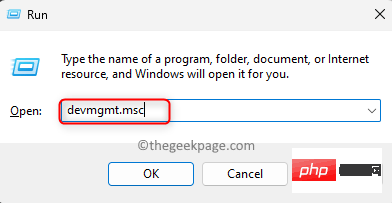
Langkah 3. Dalam Pengurus Peranti, luaskan bahagian RangkaianPenyesuai dengan mengklik anak panah di sebelahnya.
Langkah 4. Tentukan pengilang penyesuai Ethernet pada komputer anda.
Ia boleh menjadi penyesuai Ethernet Retek atau Intel . Dalam kes kami, ia ialah Realtek PCIe GbE Series Controller.
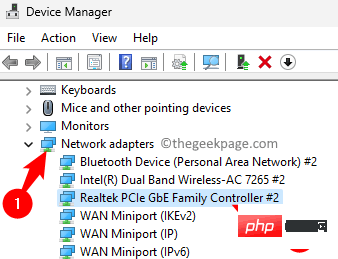
Langkah 5. Buka mana-mana penyemak imbas pilihan anda (Chrome atau Edge).
Langkah 6. Buka Google dan cari pengawal siri realtek pcie gbe.
Langkah 7. Dalam hasil carian, klik pada pautan yang menyebut Realtek pcie gbe untuk memuat turun pemacu.
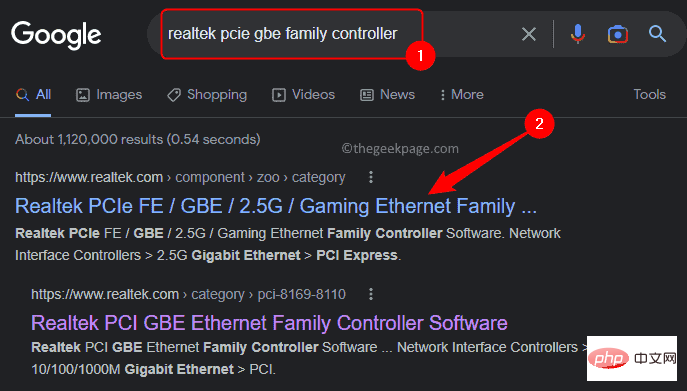
Langkah 8. Muat turun versi pemacu yang sesuai untuk versi Windows anda (Windows 11/Windows 10).
Langkah 9. Selepas memuat turun fail boleh laku pemacu, pergi ke folder muat turun dan jalankan fail tersebut.
Langkah 10. Ikut arahan pada skrin untuk melengkapkan pemasangan pemacu Ethernet.
Langkah 1. Anda perlu menggunakan penyemak imbas untuk mengakses tapak web pengilang.
Klik pada pengilang PC anda untuk dialihkan ke tapak web mereka.
HP
Lenievo
Valley
ASUS
Acer
Langkah 2. Anda boleh memilih untuk memasukkan nombor siri sistem anda atau memilihnya daripada senarai peranti.
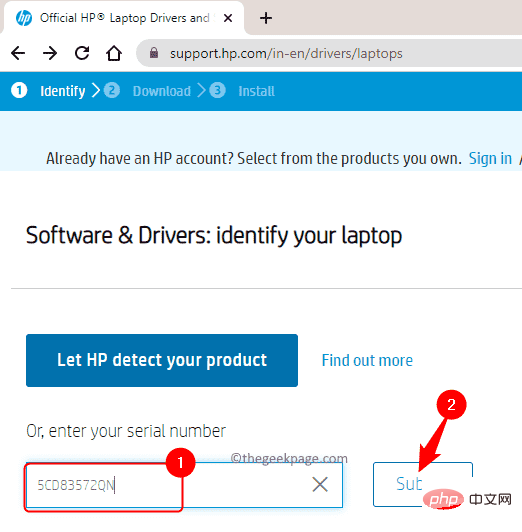
Selepas memasukkan nombor siri produk, anda akan mendapat senarai semua pemacu yang sesuai untuk PC anda.
Langkah 3. Daripada senarai yang muncul, cari pemacu Ethernet dan klik Muat turun untuk menambahkannya pada sistem anda.
Langkah 4. Pasang pemacu dan semak sama ada anda boleh menyambung ke rangkaian.
Atas ialah kandungan terperinci Bagaimana untuk memuat turun pemacu Ethernet untuk Windows 11/10. Untuk maklumat lanjut, sila ikut artikel berkaitan lain di laman web China PHP!
 Bagaimana untuk menyelesaikan masalah yang Ethernet tidak dapat menyambung ke internet
Bagaimana untuk menyelesaikan masalah yang Ethernet tidak dapat menyambung ke internet
 Harga terkini pasaran eth
Harga terkini pasaran eth
 Apakah pemalar watak
Apakah pemalar watak
 Bagaimana untuk menggunakan perpustakaan python
Bagaimana untuk menggunakan perpustakaan python
 Jenis kelemahan sistem
Jenis kelemahan sistem
 Cara menyediakan Douyin untuk menghalang semua orang daripada melihat hasil kerja
Cara menyediakan Douyin untuk menghalang semua orang daripada melihat hasil kerja
 Analisis keberkesanan kos pembelajaran python dan c++
Analisis keberkesanan kos pembelajaran python dan c++
 Bagaimana untuk melaksanakan h5 untuk meluncur ke atas dan memuatkan halaman seterusnya di sebelah web
Bagaimana untuk melaksanakan h5 untuk meluncur ke atas dan memuatkan halaman seterusnya di sebelah web




